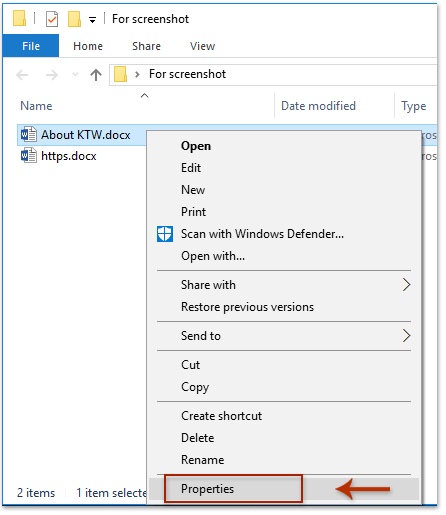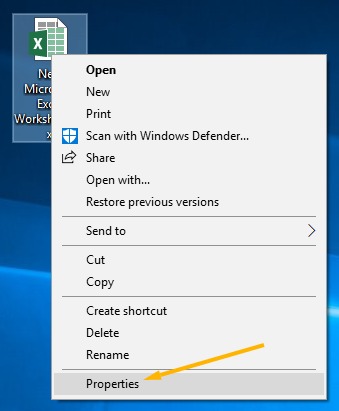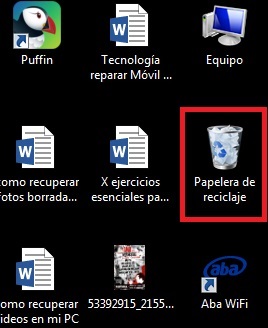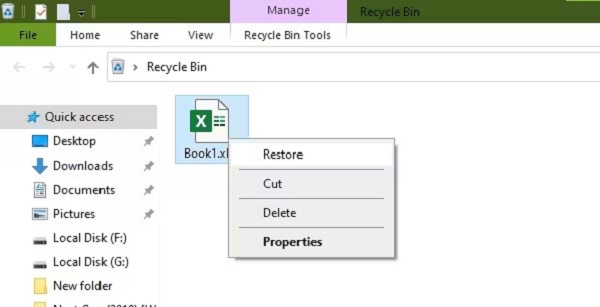Cómo recuperar un archivo de Illustrator no guardado o borrado"Mi ordenador se ha estropeado y he perdido muchos archivos importantes de Illustrator en los que estaba trabajando. ¿Hay alguna manera de recuperar estos archivos AI? Por favor, ayuda".
Si eres un creador digital, en algún momento utilizarás productos de Adobe como After Effects, Photoshop o Illustrator. Adobe lidera claramente el mercado, pero incluso así puede sufrir problemas de pérdida de datos. Perder archivos de Adobe es especialmente frustrante porque representa horas de trabajo perdidas sin más.
Pero no te preocupes, porque tenemos soluciones efectivas para recuperar archivo Illustrator no guardado antes de que tires tu PC por la ventana. En este artículo, exploraremos varios escenarios donde puedes perder archivos de Illustrator y diversas soluciones para recuperar archivo Illustrator no guardado exitosamente. Sigue leyendo y comienza a solucionar este problema común.

- Parte 1: ¿Qué es un archivo Illustrator?
- Parte 2: ¿Cómo recuperar archivo de Illustrator después de un fallo o de no haber sido guardado?
-
Parte 3: ¿Cómo recuperar archivos de Illustrator borrados o perdidos?
- Solución 1: Recuperar un archivo de Illustrator de la papelera de reciclaje
- Solución 2: Recuperar archivos Illustrator borrados o perdidos con un software de recuperación de datos [Fácil & rápido]HOT
- Solución 3: Restaurar los datos perdidos de la copia de seguridad de Adobe Illustrator
- Solución 4: Recuperar archivos de Illustrator desaparecidos de Archivos Recientes
- Solución 5: Restaurar el archivo de Illustrator desaparecido de un historial de archivos
- Parte 4: ¿Cómo recuperar la última versión guardada de los archivos de Illustrator?
- Parte 5: ¿Cómo evitar los archivos de Illustrator no guardados o borrados?
- Preguntas frecuentes sobre los archivos de Illustrator
Cómo recuperar archivo de Illustrator no guardado o borrados
Descarga Segura
Descarga Segura
Parte 1: ¿Qué es un archivo Illustrator?
Un archivo de Illustrator es la forma en que la aplicación guarda sus archivos. Puede guardar su archivo en múltiples formatos, que incluyen:
- AI illustrator (.ai)- Formato de archivo nativo de Adobe Illustrator. Este formato es compatible con todas las características proporcionadas por el ilustrador.
- Illustrator EPS (.eps)- Se utiliza para colocar los elementos gráficos en una página.
- Illustrator PDF (.pdf)- El formato más común que existe. Este formato admite un montón de características como anotaciones, notas, opciones de búsqueda, etc.
- Illustrator SVG (.svg)- estos archivos se utilizan generalmente en la World Wide Web(WWW). Este formato de archivo le permite guardar Parte o toda la fuente.
Parte 2: ¿Cómo recuperar un archivo de Illustrator después de un fallo o de no haber sido guardado?
Solución 1: Recuperar un archivo Illustrator no guardado o colapsado desde el autoguardado
Adobe Illustrator es una aplicación inteligente. Toma todas las medidas para asegurar que usted no pierda sus archivos incluso cuando la aplicación se bloquea. Así que, si su Illustrator se bloquea, recupere el archivo no guardado utilizando la increíble función de autoguardado. Cuando la función de autoguardado está activada, Illustrator guarda su archivo automáticamente cada pocos minutos. Para ver si sus archivos pueden ser recuperados de esta manera, siga los siguientes pasos.
Paso 1: Reinicie Adobe Illustrator. Una vez que se inicie la aplicación, aparecerá un cuadro de diálogo, haga clic en Aceptar.
Paso 2: Illustrator le mostrará ahora una versión autoguardada del archivo que perdió como '[Recuperado] (Nombre del archivo)'. Ahora vaya a Archivo> Guardar como, para guardar el archivo recuperado.
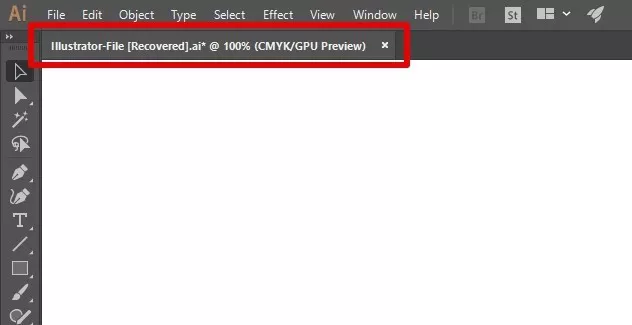
Solución 2: Recuperar archivos de Illustrator no guardados de la carpeta temporal
Illustrator guarda versiones temporales de sus archivos en la unidad del sistema. Si puede acceder a esta carpeta, es posible hacer una recuperación de Illustrator. A continuación, le explicamos cómo acceder a la ubicación del archivo de recuperación de Illustrator.
Paso 1: Primero, vaya a C:/Users/UserName/AppData/Local/Temp.
Paso 2: Abra la carpeta y busque los archivos perdidos de Illustrator. Cambie la extensión de los archivos encontrados a la extensión de Illustrator y ya está.
Parte 3: ¿Cómo recuperar archivos de Illustrator borrados o perdidos?
Solución 1: Recuperar un archivo de Illustrator de la papelera de reciclaje
El primer lugar en el que se debe buscar para recuperar un archivo de Illustrator perdido es la papelera de reciclaje. La papelera de reciclaje almacena todos los archivos que pueda haber borrado o perdido temporalmente. Utilizar la papelera de reciclaje es fácil, sólo tiene que seguir los siguientes pasos,
Paso 1: Abra la aplicación "Papelera de reciclaje" haciendo clic en el icono de la Papelera de reciclaje.
Paso 2: Encuentre el archivo de Illustrator perdido y haga clic con el botón derecho del ratón sobre él. Seleccione 'Restaurar'.
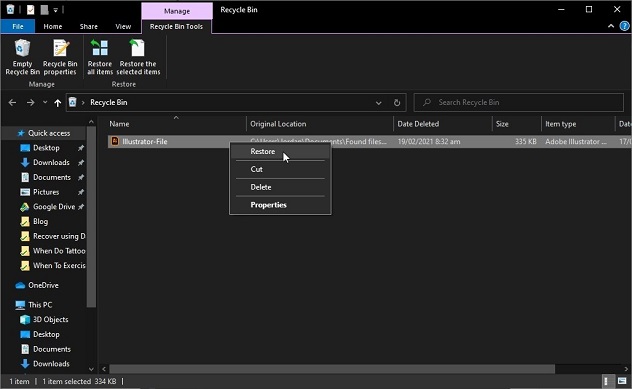
Solución 2: Recuperar archivos Illustrator borrados o perdidos con un software de recuperación de datos
Hay muchas formas de recuperar los archivos de Adobe Illustrator. Sin embargo, estos métodos no siempre funcionan como se pretende. En estas situaciones, usted necesita una herramienta profesional que pueda resolver este problema en minutos. El Tenorshare 4DDiG es esa herramienta profesional que recuperará los archivos borrados o perdidos de Notepad e Illustrator con facilidad y sin hacer un escándalo. Algunas de las mejores características del recuperador 4DDiG son:
- Puede recuperar fácilmente más de 1000 tipos de archivos.
- Recupera archivos de dispositivos de almacenamiento locales y externos, dispositivos encriptados, ordenadores averiados, etc.
- Funciona sin problemas en Mac y Windows.
- Soporta la reparación de fotos y la reparación de vídeos.
- Algoritmo inteligente para escaneos más rápidos y precisos.
- Completamente libre de virus y sin ningún tipo de malware oculto.
En definitiva, es la aplicación perfecta para sus necesidades de recuperación de datos. Pasemos a ver cómo recuperar archivos de Illustrator con esta aplicación.
Descarga Segura
Descarga Segura
- Inicie la aplicación 4DDiG y seleccione la unidad desde la que se perdieron sus archivos de Illustrator guardados y haga clic en "Escanear".
- Deje que comience el proceso de escaneo. A medida que se vayan recuperando los archivos se irán listando en la aplicación. También puede optar por un 'Escaneo profundo' si los resultados del escaneo no están a la altura de sus expectativas.
- Una vez realizado el escaneo, seleccione los archivos que desea guardar, elija una ubicación y haga clic en 'Recuperar'. Guarde los archivos en una ubicación diferente a la original para evitar que se sobrescriban.

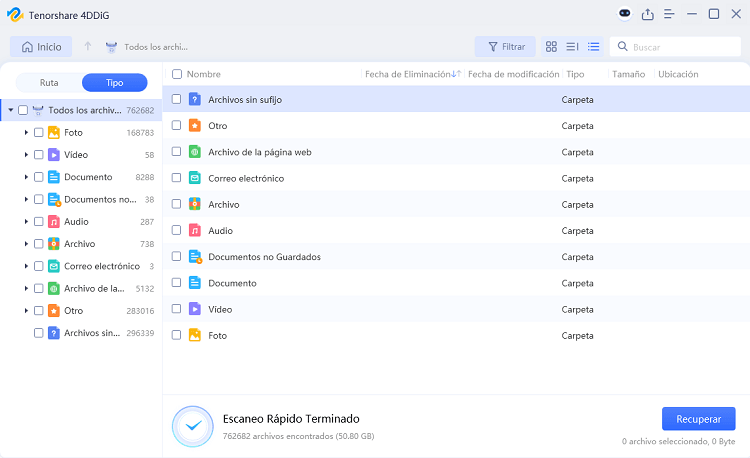
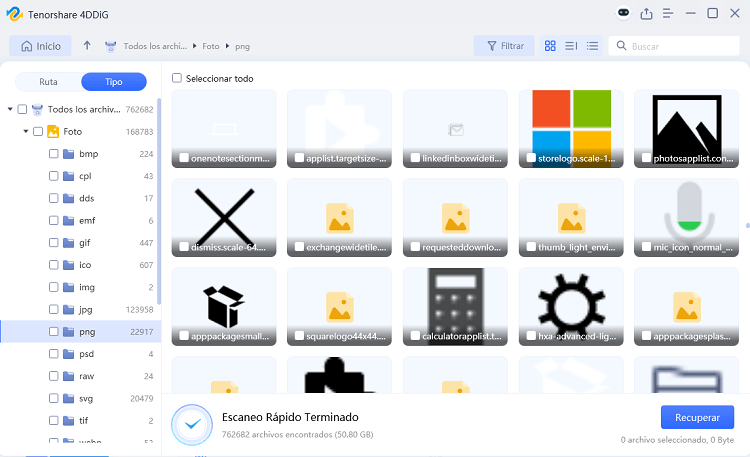
Solución 3: Restaurar los datos perdidos de la copia de seguridad de Adobe Illustrator
Si ha perdido un archivo de Adobe Illustrator y se pregunta "¿hay alguna forma de recuperar los archivos de Illustrator no guardados?", la respuesta es sí, la hay. Adobe Illustrator tiene una opción de copia de seguridad incorporada que puede utilizar para recuperar sus archivos perdidos. Puede activar la función de copia de seguridad de la siguiente manera.
Paso 1: Inicie Illustrator y vaya a Edición > Preferencias > Manejo de archivos y portapapeles..
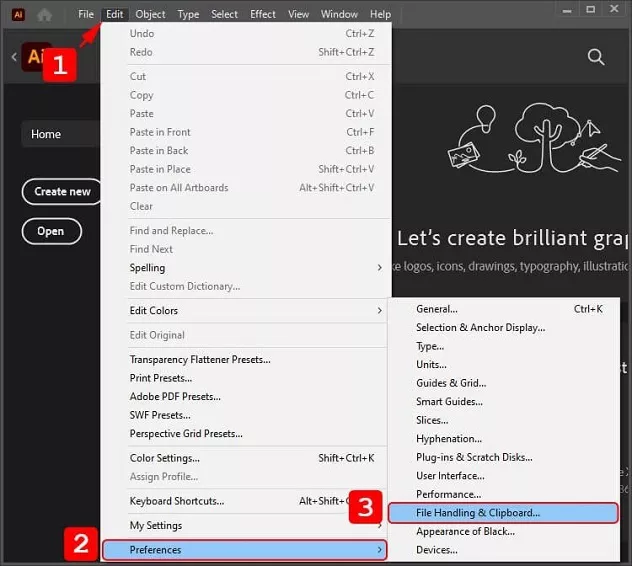
Paso 2: Active la opción "Guardar automáticamente los datos de recuperación cada" y elija una ubicación adecuada para guardar sus copias de seguridad.
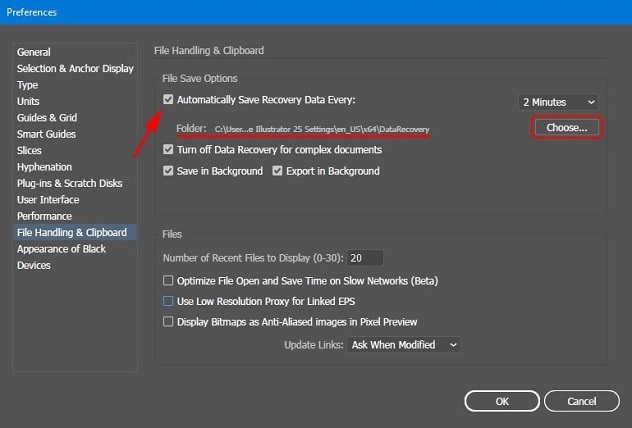
Para recuperar sus archivos de la copia de seguridad de adobe, siga los siguientes pasos,
Paso 1: Diríjase a la ubicación que eligió como ubicación de la copia de seguridad.
Paso 2: En esta carpeta, busque sus archivos borrados, estos archivos tendrán la etiqueta 'Recuperar' o 'Recuperado'.
Paso 3: Abra el archivo que desea recuperar y guárdelo en su dispositivo.
Solución 4: Recuperar archivos de Illustrator desaparecidos de Archivos Recientes
La función de archivos recientes de Adobe Illustrator es una buena respuesta a la pregunta de "cómo recuperar trabajos no guardados en Illustrator". Para utilizar esta función sólo tiene que ir a Archivo > Abrir recientes. En esta sección, encontrará todos los archivos en los que ha trabajado recientemente. Seleccione el archivo que desea recuperar y guárdelo yendo a Archivo > Guardar como.

Solución 5: Restaurar el archivo de Illustrator desaparecido de un historial de archivos
Otra gran manera de reclamar sus archivos de Illustrator de vuelta es utilizando la increíble función de Historial de Archivos. Cuando está activada, guarda varias versiones de su archivo. Puede hacer clic con el botón derecho en el archivo que desea recuperar y seleccionar Historial de archivos. En la ventana que aparece seleccione la versión a la que quiere volver y haga clic en Aceptar.
Parte 4: ¿Cómo recuperar la última versión guardada de los archivos de Illustrator?
Solución 1: Restaurar la última versión con la opción Revertir
Con Adobe Illustrator puede volver a una versión anterior de su archivo. Esto es útil cuando no está contento con los cambios recientes que ha realizado en su archivo. Puede utilizar esta ingeniosa función yendo a la opción Archivo > Revertir y tendrá la versión anterior de su archivo en un abrir y cerrar de ojos.
Solución 2: Restaurar desde una versión anterior
Si ha activado la función "Historial de archivos" en su Windows, puede restaurar fácilmente sus archivos de Adobe Illustrator desde versiones anteriores. Esta función es especialmente útil cuando su archivo se ha corrompido. Para utilizar esta función, simplemente abra el historial de archivos del archivo y restáurelo a la versión que desee.
Parte 5: ¿Cómo evitar los archivos de Illustrator no guardados o borrados?
Si no quiere lidiar con el lío que supone recuperar archivos borrados, sea precavido y evite que los archivos se borren en primer lugar. Aquí tiene algunos Consejos que le ayudarán a evitar este escenario en el futuro.
- Active la función de autoguardado de Adobe Illustrator.
- Active las copias de seguridad de Adobe.
- Mantenga la salud de su PC escaneando en busca de virus y malware.
- Mantenga sus controladores actualizados.
Preguntas frecuentes sobre los archivos de Illustrator
1. ¿Puedo recuperar un archivo de Illustrator no guardado?
Sí, puede hacerlo. Es fácil, puede recuperar un archivo de Illustrator no guardado de las siguientes maneras:
- Recuperar un archivo de Illustrator no guardado o colapsado desde Autosave.
- Recuperar archivos de Illustrator no guardados de la carpeta temporal.
2. ¿Cómo recupero un archivo de Illustrator no guardado que se ha estropeado?
Puede utilizar cualquiera de los siguientes métodos para recuperar un archivo de Illustrator no guardado que se ha bloqueado.
- Usando el guardado automático
- Recuperación desde la Carpeta Temporal
- Usando la función de Archivos Recientes
- Historial de archivos
Conclusión
Así llegamos al final de esta guía informativa sobre cómo recuperar archivo Illustrator no guardado después de un fallo y muchas otras situaciones problemáticas. Esperamos que logres salir de este molesto inconveniente aplicando las soluciones presentadas, y si ningún método manual funciona para recuperar archivo Illustrator no guardado, siempre tienes la opción del software Tenorshare 4DDiG como respaldo confiable para recuperar archivo Illustrator no guardado de manera efectiva.